
В статье мы расскажем, как в Опере включить переводчик страниц. Встроенный переводчик в Опере отсутствует — а значит, вам придётся воспользоваться одним из расширений для браузера. Это мини-программы, которые можно инсталлировать прямо в Opera, они не занимают много места в памяти компьютера и, как правило, распространяются бесплатно. Не возникнет сложностей и с использованием таких расширений для перевода: ниже мы покажем, как в несколько кликов мышью перевести текст с английского (и некоторых других поддерживаемых языков) на русский.
Конечно, идеальный выход при чтении сайтов — знать язык, на котором написан текст, так же хорошо, как свой родной. К сожалению, так бывает не всегда, да и набор языков не ограничивается общеупотребительными английским, немецким или французским. Справиться с проблемой поможет расширение-переводчик для Оперы — изучите наш небольшой топ-лист и выбирайте продукт, подходящий именно под ваши запросы!
Как скачать браузер Оперу настроить
Как установить расширение для перевода страниц в Опере
Поскольку в статье мы рассматриваем расширения (надстройки, плагины) для браузера Opera, а не автономные программы-переводчики, установка будет протекать несколько по-иному. Чтобы установить расширение переводчик для «Опера» браузера, следуйте простому универсальному алгоритму (для вашего удобства далее в статье мы также приводим ссылки на все расширения):
- Вызовите выпадающее меню настроек Оперы, после чего откройте подменю «Расширения».
- Выберите пункт «Загрузить расширения».

- При помощи строки поиска (можете, как мы упоминали выше, воспользоваться готовой ссылкой, открытой в Opera) найдите нужное расширение для перевода, а затем щёлкните по окрашенной в зелёный цвет кнопке «Добавить…».

- Обычно установка плагина не отнимает много времени. В результате через несколько секунд вы увидите в верхней панели Оперы новый значок, соответствующий инсталлированному расширению, а название использованной кнопки сменится на «Установлено».
Начиная с этого момента вы можете пользоваться расширением — не понадобится даже перезапускать Opera.
6 лучших расширений переводчиков для Оперы
Ниже мы перечислим несколько лучших, на наш взгляд, ответов, как в браузере Опера включить переводчик страниц. Переводчик дополнение для Оперы можете выбирать на свой вкус: все расширения из рейтинга показывают неплохую функциональность, а скачать их можно совершенно бесплатно.
Opera Check In
Расширение #1: Google Translate
Один из самых известных и, возможно, самый лучший для пользователя без филологических изысков переводчик. Отлично подходит для перевода как отдельных слов, так и целых абзацев или даже интернет-страниц. Расширение представляет собой надстройку для Оперы на базе онлайн-сервисов «Гугла». Даёт достаточно корректный перевод, который обычно можно использовать (копировать, сохранять, распечатывать, пересылать друзьям или коллегам) без дальнейшей корректировки. Предлагает множество языков на выбор — и, разумеется, отлично справляется с переводом на русский.

Как несложно догадаться, изначально расширение-переводчик было создано для собственного браузера Google Chrome. Довольно быстро плагин был портирован для других браузеров с хромоподобным или совмещённым движком, в том числе и Opera.
Расскажем, как включить перевод страницы в Опере. Переводчик сайтов для Оперы можно вызвать нажатием на иконку плагина, располагающуюся в верхней панели браузера. Когда откроется двухоконная панель перевода, введите в левой части скопированный текст, выберите целевой язык (исходный определится по умолчанию); через несколько мгновений вы увидите текст на родном языке. К сожалению, действует ограничение по длине текста: не более 5000 символов на один перевод.
Помимо того, вы можете выделить текст на странице целиком, отдельные фразы или предложения, а затем вызвать переводчик из контекстного меню; результат перевода, как и данные на исходном языке, можно озвучить при помощи предлагаемого «Гуглом» голосового движка.
Отметим, что при помощи расширения вы можете переводить в Опере не только информацию со страниц сайта, но и любой произвольный текст: просто наберите его в соответствующем окне или скопируйте из другой программы. При необходимости уточните исходный язык: несмотря на все достижения машинного обучения, переводчик всё ещё может ошибаться.
Расширение #2: Яндекс Переводчик
Выше мы рассказали в общих чертах, как поставить переводчик на Оперу. Переводчик веб-страниц для Опера, предлагаемый «Яндексом», — отличная альтернатива расширению от «Гугла», столь же удобная и простая в освоении.
Плагин даёт возможность:
- Быстро переводить отдельные слова и целые предложения. Просто выделите нужные данные мышкой и выберите соответствующую опцию.
- Пользоваться для перевода двухоконной панелью. Кликните по значку расширения для Оперы, введите в левом окне текст на исходном языке — и мгновенно получите перевод в правом!
- Отключить автоматическое появление кнопки перевода при каждом выделении текста. Активируйте опцию «Не отображать кнопку…» — а когда понадобится, снова деактивируйте её.
- Переводить любой текст, а не только представленный на веб-странице. Вызовите уже знакомую панель расширения-переводчика — и пользуйтесь им как обычным онлайн-сервисом!
- Настроить автоматический перевод данных между двумя языками. Выберите в списке настроек пункт «Автоматически переключаться на второй язык», отметьте галочками два варианта (например, русский и английский) — и получайте текст на одном языке, если сайт содержит текст на другом, и наоборот.
- Покажем, что ещё умеет плагин переводчик для Opera. Перевод страницы может быть выполнен по выделении текста правой кнопкой мышки: используйте строчку меню «Перевести…».
Помимо прочих преимуществ, расширение может переводить и текст с картинок. Выделите в Опере представляющее интерес изображение правой клавишей, выберите пункт «Перевести…» — и узнайте, что написано на фотографии или скриншоте!
Расширение #3: ImTranslator
Универсальное расширение-переводчик для Opera и других популярных браузеров. Отлично справляется с текстами более чем на 90 языках мира — включая, конечно, русский. В работе плагин использует онлайн-сервисы «Гугла» и «Майкрософта», что позволяет предлагать пользователю предельно точные переводы. При помощи расширения вы сможете узнать значение как отдельного слова, так и целого предложения или абзаца. Имеется встроенный инструмент озвучивания на десяти языках.

У вас не возникнет сложностей с вопросом, как перевести страницу в Опере. Переводчик страниц для Оперы запускается следующим образом: выделите фрагмент текста (или всю страницу), после чего щёлкните по значку расширения. Если часто пользуетесь переводчиком, имеет смысл настроить горячие кнопки.
В настоящее время длина текста, переводимого за один раз, ограничивается 10 тысячами знаков. Если исчерпали лимит, просто скопируйте или сохраните данные — и приступайте к переводу следующего фрагмента!
Расширение #4: Mate Translator

Плагин доступен для всех браузеров, от «Хрома» и «Оперы» до «Эджа» и «Файрфокса». Перечислим основные преимущества расширения-переводчика:
- Присутствует поддержка более чем сотни языков, от общеупотребительных до местных (например, люксембургского) и искусственных.
- Помимо основного значения перевода, приложение предлагает многочисленные синонимы: вы можете выбрать наиболее подходящий под контекст вариант.
- Использование единой учётной записи позволяет получать данные к истории переводов с любого синхронизированного устройства.
- Это прекрасный ответ на вопрос, как переводить страницы в Опере. Переводчик для браузера Опера предлагает собственные уникальные алгоритмы, благодаря чему справляется с задачей даже лучше, чем оригинальное расширение от «Гугла».
- Вы можете добавлять в собственный словарик отдельные слова и устойчивые предложения. В дальнейшем такой словарь можно использовать в автономном режиме, например, в путешествии или командировке.
Расширение #5: LinguaLeo Translator
Простое в использовании расширение для Оперы: чтобы получить перевод, просто выделите при помощи мышки или тачпада отдельное слово, предложение или целый текст; через несколько мгновений в окошке появится перевод на русский. Чтобы перевести слово, достаточно дважды кликнуть по нему; готовый перевод можно скопировать в текстовый документ или мессенджер.

К сожалению, расширение-переводчик для Опера работает только с английским языком; благодаря точности перевода плагин часто используют в профессиональных целях. Любое слово или устойчивое выражение можно добавить в пользовательский словарик.
Рассматриваемая нами надстройка для браузера не совсем подходит для ответа на вопрос, как в Opera перевести страницу. Расширение переводчик для Оперы действительно может переводить длинные тексты — но гораздо лучше справляется со словами или короткими предложениями. Любое слово можно озвучить при помощи голосового модуля — что особенно удобно для изучающих английский.
Расширение #6: Translator
Очень удобное расширение для Opera, способное переводить как отдельные языковые единицы, так и целые веб-страницы. В отличие от некоторых перечисленных выше плагинов, этот позволяет настроить автоматический перевод читаемого сайта. Разумеется, вы можете посредством плагина переводить и любые другие текстовые фрагменты — например, скопированные из электронного документа.

Отметим, что обычно это расширение для «Оперы» неплохо справляется с определением языка исходного фрагмента; возможны и ошибки — тогда вам необходимо вручную указать, на каком языке написан текст. Целевой язык, разумеется, во всех случаях необходимо определять вручную.
Рассматриваемое нами расширение переводчик страниц в Opera работает сразу с несколькими онлайн-инструментами перевода: от «Гугла» и «Яндекса» до «Промта» и «Вавилона».
Как сделать автоматический перевод страницы в Опере на примере расширения Translator
Если вы часто читаете сайты на иностранных языках, самым удобным выходом будет настроить автоматический перевод данных в браузере Опера. Такая опция присутствует во многих расширениях-переводчиках, в частности, в рассмотренном выше плагине Translator. Порядок настройки во всех случаях приблизительно одинаков — приведём краткий алгоритм, который вы можете использовать и для других установленных в Opera надстроек:
- Вызовите меню параметров «Оперы», после чего в выпадающем окне выберите пункт «Расширения». Вместо этого можете воспользоваться сочетанием кнопок Ctrl, Shift, а затем E (менять раскладку не обязательно).
- Перейдите к настройкам расширения-переводчика, кликнув по одноимённой кнопке в соответствующем разделе.

- Продолжаем рассказ, как включить переводчик в Опере автоматически. Автоматический переводчик сайтов для Опера активируется в показанной на следующем скриншоте панели. Здесь в выпадающих списках вам нужно выбрать исходный язык, текст на котором должен переводиться в автоматическом режиме (можете оставить вариант «Автоопределение»), и целевой — скорее всего, это будет русский.

- В качестве предпочитаемого инструмента онлайн-перевода рекомендуем выбрать «Гугл» — как показывает практика, этот сервис даёт наиболее корректные результаты.

- Ещё раз проверьте правильность введённых настроек; если всё верно, можете закрывать панель перевода и переходить на любую иноязычную интернет-страницу. Нажмите на появившуюся вверху кнопку «Перевести», подождите секунду-другую — и наслаждайтесь возможностью просматривать данные на родном языке!
- В некоторых ситуациях кнопка перевода страницы может отсутствовать. Ничего критичного в этом нет: для начала обновите сайт и дождитесь, пока данные будут полностью загружены. Если не помогло, ещё раз проверьте, правильно ли выполнили инструкцию, как настроить переводчик в Опере; наконец, посмотрите в адресной строке, не блокирует ли браузер установленное расширение. В последнем случае кликните по пиктограмме уведомления о блокировке и вручную разрешите запуск плагина.
Само собой, расширение для Оперы умеет выполнять перевод и отдельных языковых единиц, а не всей страницы. Вам потребуется:
- Задействовав мышку или встроенный тачпад, выделить интересующий фрагмент.
- Щёлкнуть по пиктограмме плагина.
- Подождать, пока перевод появится в окошке результата.
К дополнительным возможностям, предлагаемым приложением-переводчиком, относятся:
- Озвучивание переведённого текста (или отдельных слов) с задействованием фирменного голосового модуля от «Гугла»; в настоящее время доступен лишь женский голос.
- Переход на сайт «Гугл-Переводчика» одним нажатием на кнопку. На основной странице вы можете переводить любые скопированные или набранные вручную тексты.
Как видите, это замечательное расширение для Оперы. Переводчик, страницы полностью или слов по отдельности, доступен в бесплатном режиме, без всяких скрытых подписок и навязчивых реклам.
Знаете другие хорошие расширения-переводчики для Opera или хотите задать вопрос? Пишите в комментариях — мы приветствуем интересную беседу!
Вам также может быть интересно:
- ТОП-5: Лучшие расширения переводчики страниц сайтов для Opera GX
- ТОП-15: Лучшие расширения переводчики страниц сайтов для браузера
- ТОП-10: Лучшие расширения переводчики страниц сайтов для Google Chrome
- ТОП-8: Лучшие расширения переводчики страниц сайтов для Mozilla Firefox
Николай Данилов
Пара слов об авторе от редакции smartronix.ru. Николай работает с нами с самого основания проекта. Он отлично разбирается в компьютерах и программном обеспечении. Также неплохо освоил мобильный сегмент и всегда готов подробно рассказать про особенности работы телефона и приложений.
Лучшие бесплатные ВПН-расширения для браузера Opera

Ежедневно Роскомнадзор закрывает доступ к десяткам популярных сайтов и платформ. В связи с этим возникает необходимость поиска обхода территориальных ограничений. И лучшим инструментом для этого служит VPN-сервис.

Сегодня поговорим про лучшие VPN для Opera и выясним, какой прокси лучше всего выбрать.
Что из себя представляет встроенный VPN-сервис в Opera
В браузерах Opera по умолчанию встроен VPN-сервис (Virtual Private Network). Он полностью бесплатный, не имеет скрытых платежей и не требует обязательной регистрации. Чтобы начать пользоваться возможностями ВПН, достаточно его включить. Скачивание дополнительного ПО не требуется, нет сложных настроек.
В свою очередь, встроенный ВПН в Opera имеет и некоторые недостатки. Во-первых, сервис имеет маленький набор серверов, из-за чего не может открыть некоторые сайты. При этом самостоятельно переключать сервера пользователи не могут.
Среди других недостатков встроенного ВПН отметим низкие скорости подключения, отсутствие торрентов и политику конфиденциальности. Разработчик открыто признается, что регистрацию всю информацию о пользователях и может ей распоряжаться как угодно. Разумеется, людям, которым нужна полная анонимность в интернете, такой вариант не подойдет.
Можно ли доверять приложениям из официального интернет-магазина Опера Addons
В целом, большинство приложений из Opera Addons являются безопасными и не имеют вредоносного ПО. Это почти то же самое, как если бы пользователь скачивал программы из Google Play или App Store. В Opera Addons собраны практически все ВПН-расширения, доступные для браузера.
ТОП-10: Лучших ВПН-расширений для браузера Опера – Рейтинг 2023
В подборку вошли как бесплатные, так и платные сервисы с хорошим соотношением цена–качество.
Место
Источник: vpn-onlayn.ru
Рубрика: VPN для Opera
Браузер Opera предлагает быстрый и безопасный веб-серфинг в Интернете. Предоставляет возможность с легкостью посещать любые веб-сайты, предлагая встроенную блокировку рекламы (adblock) и бесплатный VPN-сервис.
Есть отдельные дополнения/расширения для браузера Опера. Скачать VPN для Opera бесплатно можно с нашего сайта.
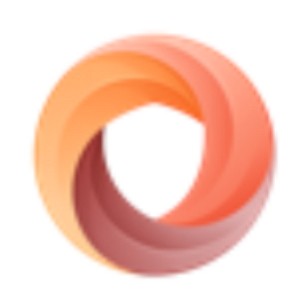
Описание DotVPN – гонконгский сервис ВПН с более чем 700 серверов, которые раскиданы по десяти странам мира. Программа имеет фактически неограниченную пропускную способность и предоставляет […]
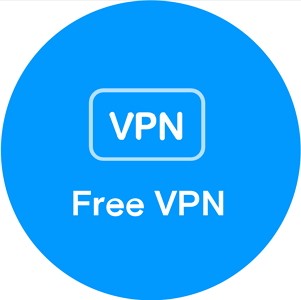
Описание Компания-разработчик Opera Software создает большое количество разнообразных браузеров под самые разные нужды и потребности пользователей и рынка. Есть в функциональном наборе компании и собственный […]
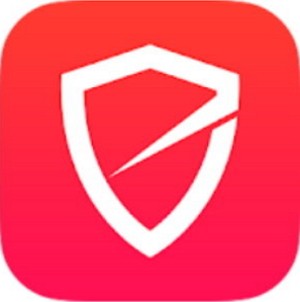
Описание Различные VPN-сервисы становятся все популярнее среди пользователей. Одни стремятся скрыть свое истинное местоположение, кто-то обходит внешние блокировки из-за санкций, кто-то — внутренние из-за особенностей […]

О программе Browsec VPN – известное расширение для таких браузеров, как Яндекс, Firefox, Opera, Google Chrome, предназначенное для обеспечения анонимного и безопасного серфинга в сети […]

О программе ZenMate VPN – надёжный помощник, делающий интернет пространство более безопасным для пользователей. За считанные секунды устанавливает соединение с любыми прокси-серверами, предлагает выбор из […]

О программе Hola VPN – сервис, обеспечивающий высокую скорость подключения при использовании бесплатной версии. Имеется приложение под ОС Windows различных версий. Настройка соединения производится через […]
Браузеры со встроенным ВПН
- Браузер с VPN (Android)
- Браузеры с VPN (Windows)
Расширения для браузеров ОС Wndows
- VPN для Яндекс браузера
- VPN для Google Chrome
- VPN для Mozilla Firefox
- VPN для Opera
Блокировщики рекламы для браузеров
- Блокировщики рекламы для Google Chrome
- Блокировщики рекламы для Mozilla Firefox
- Блокировщики рекламы для Opera
- Блокировщики рекламы для Яндекс браузера
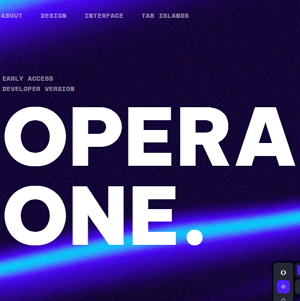



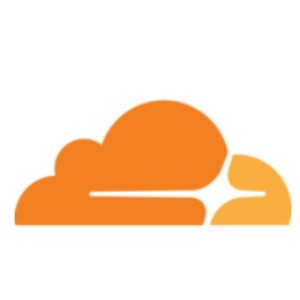
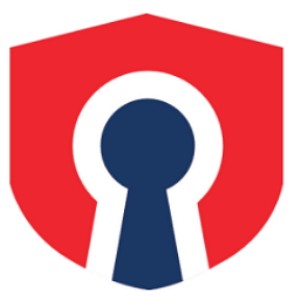

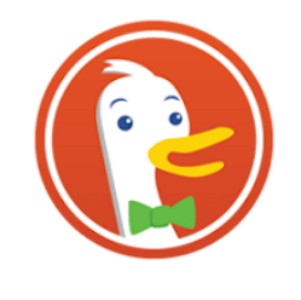

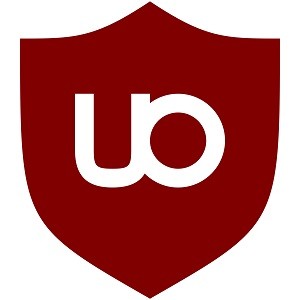





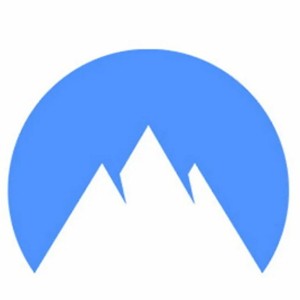

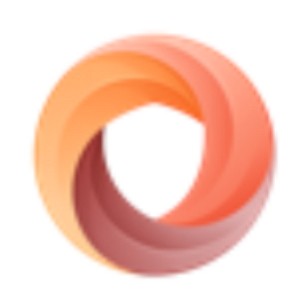
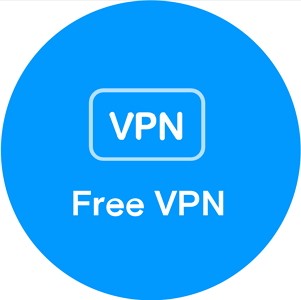
Подборка VPN для анонимного доступа к сети, разблокировке заблокированных сайтов. Лучшие на Windows, Linux, MacOS.
Скачать бесплатно VPN клиенты и VPN браузеры для компьютера с Windows. Все материалы взяты из открытых источников.
Руководство по ВПН для компьютера. Скачать бесплатно VPN для ПК. VPN-расширение для установки в Opera, Chrome и Firefox, Яндекс браузер.
Сайт использует cookie, чтобы сделать ваше пребывание на нем комфортным. Продолжая просмотр страниц, вы соглашаетесь с использованием файлов cookies, подробнее >>. ОК
Privacy https://download-vpn.ru/vpn-for-opera/» target=»_blank»]download-vpn.ru[/mask_link]